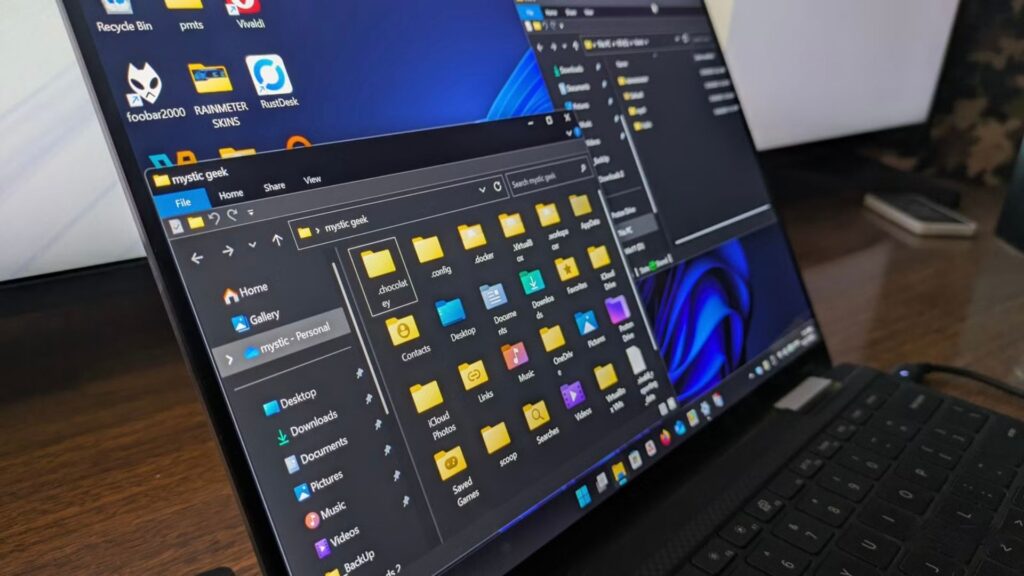Hướng dẫn cách mở khóa máy tính Windows từ xa bằng cảm biến vân tay trên điện thoại Android
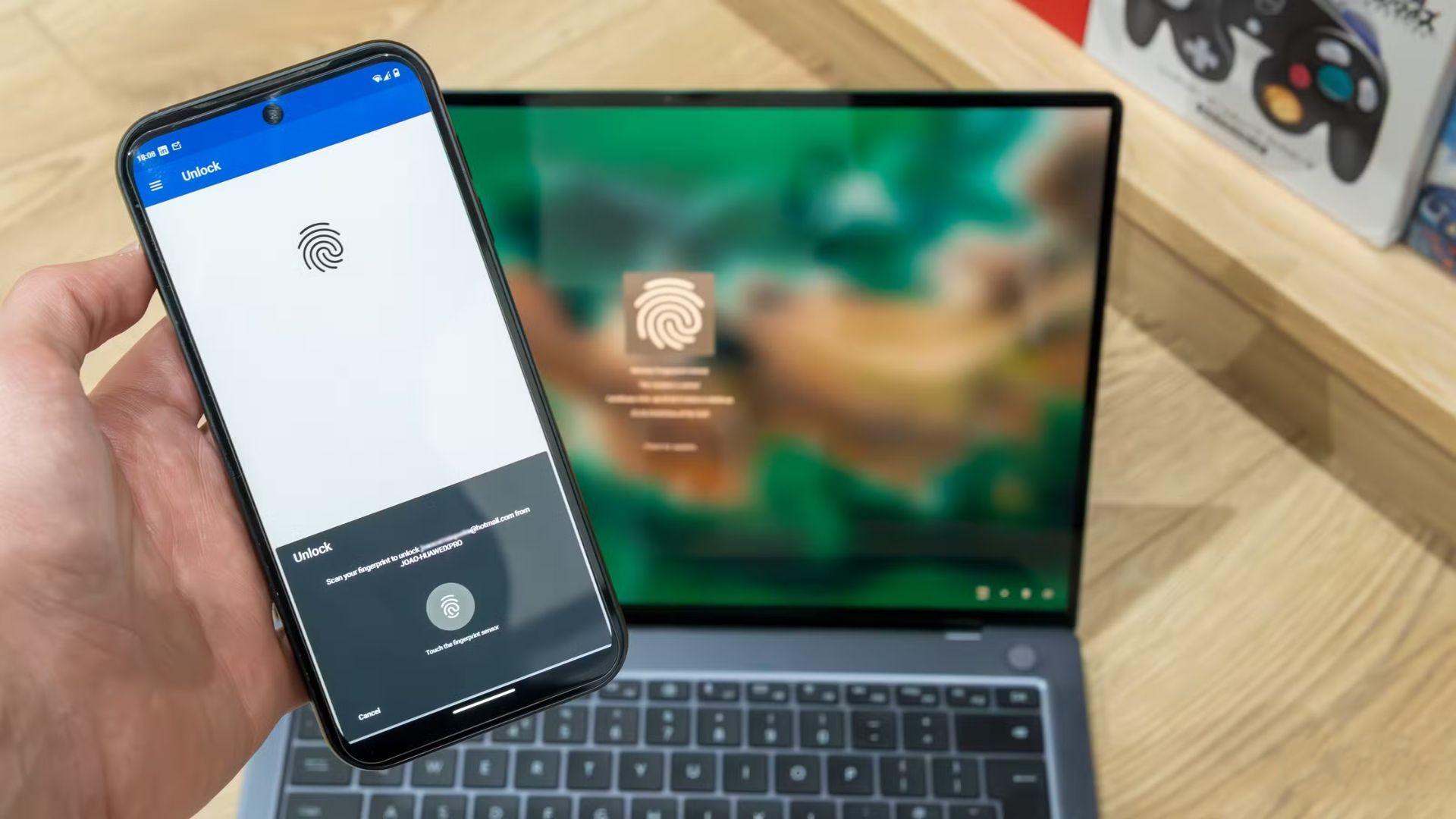
Máy tính Windows 11 có thể được mở khóa bằng nhiều cách, bao gồm mật khẩu, mã PIN, vân tay hoặc nhận dạng khuôn mặt với Windows Hello. Nhưng điều gì sẽ xảy ra nếu bạn không có laptop trang bị camera hồng ngoại hoặc cảm biến vân tay? Đừng lo, bạn vẫn có thể mở khóa máy tính của mình bằng vân tay thông qua điện thoại.
Điều này có thể thực hiện được nhờ ứng dụng Remote Fingerprint Unlock, được tạo ra bởi thành viên diễn đàn XDA, Andrew-X. Ứng dụng này cho phép cảm biến vân tay trên điện thoại Android của bạn hoạt động như một thiết bị xác thực cho máy tính và cách sử dụng cũng khá đơn giản. Nếu bạn thực sự muốn sử dụng xác thực sinh trắc học mà không muốn mua một chiếc laptop mới, chúng tôi sẽ giúp bạn thiết lập nó.
1. Yêu cầu hệ thống để sử dụng remote fingerprint unlock
Để sử dụng ứng dụng Remote Fingerprint Unlock, bạn cần đảm bảo các thiết bị của mình đáp ứng những yêu cầu sau:
Mô-đun windows
- Hệ điều hành: Hỗ trợ Windows Vista, Windows 7, Windows 8/8.1, Windows 10 hoặc Windows 11.
- Kiến trúc: Yêu cầu kiến trúc x86 hoặc x64.
Lưu ý: Ứng dụng không hỗ trợ các thiết bị sử dụng kiến trúc Arm64 (Windows on Arm). Chúng tôi đã liên hệ với nhà phát triển về vấn đề này và sẽ cập nhật thông tin ngay khi có phản hồi.

Mô-đun android
- Hệ điều hành: Yêu cầu Android 6.0 trở lên.
Lưu ý: Tính năng xác thực vân tay có thể không hoạt động trên một số thiết bị. Khi đó, bạn cần khắc phục sự cố bằng cách gỡ cài đặt ứng dụng và xóa các dấu vân tay đã lưu trên điện thoại thông qua cài đặt, sau đó thử lại. Ứng dụng có thể vẫn không hoạt động ngay cả sau khi đã xử lý, vì vậy bạn hãy lưu ý điều này. Chúng tôi đã không thể làm cho ứng dụng hoạt động trên OnePlus 12, nhưng kết quả có thể khác nhau trên các thiết bị khác.
2. Cách thiết lập mở khóa bằng vân tay từ xa (Remote Fingerprint Unlock)
Thiết lập Mở khóa bằng vân tay từ xa khá đơn giản. Tất cả những gì bạn cần làm là tải xuống ứng dụng Android, cài đặt Mô-đun ủy quyền vân tay Windows và thực hiện quy trình thiết lập trong ứng dụng. Như đã đề cập trước đó, tiện ích này không yêu cầu kết nối Internet, nhưng vẫn cần có mạng cục bộ. Do đó, bạn phải đảm bảo rằng máy tính Windows và điện thoại Android của bạn được kết nối với cùng một mạng Wi-Fi/điểm truy cập.
1. Tải xuống và cài đặt ứng dụng Remote Fingerprint Unlock từ Google Play Store. Bạn có thể phải tải xuống APK từ một nguồn bên ngoài, chẳng hạn như APKMirror, nếu Play Store không cho phép bạn tải xuống ứng dụng cho phiên bản Android của bạn.
2. Tải xuống và cài đặt mô-đun ủy quyền vân tay Windows mới nhất cho máy tính Windows của bạn. Vị trí của tệp này đã được di chuyển từ vị trí ban đầu, nhưng chúng tôi khuyên bạn vẫn nên truy cập để có thông tin xác minh tính toàn vẹn của tệp.
3. Khi được hỏi, hãy nhấp vào “Có” để cho phép mô-đun tự động tạo các quy tắc TCP/UDP cần thiết, để hai mô-đun có thể giao tiếp với nhau.
Lưu ý: Nếu bạn đang sử dụng tường lửa khác ngoài Windows Firewall, bạn có thể cần tạo các quy tắc TCP/UDP để cho phép các mô-đun giao tiếp.
4. Khóa máy tính của bạn bằng cách nhấn phím Windows + L Bạn cũng có thể sử dụng menu Start.
5. Mở ứng dụng Android và vào phần “Scan” (Quét) bằng cách sử dụng menu ba gạch ngang ở bên trái.
6. Vuốt xuống để quét các thiết bị và chọn máy tính xách tay của bạn.
7. Chạm vào máy tính bạn muốn thiết lập. Bạn có thể chọn đặt tên cho nó và/hoặc gửi một gói Wake-on-LAN nếu bạn có phiên bản pro.
8. Sau khi thêm máy tính, hãy vào phần “Accounts” (Tài khoản) của ứng dụng (trên điện thoại của bạn).
9. Chạm vào menu ba chấm bên cạnh tên máy tính của bạn và chọn “Add Account” (Thêm tài khoản). Nhập tên người dùng và mật khẩu của tài khoản bạn muốn mở khóa từ xa. Đối với tài khoản Microsoft, tên người dùng là địa chỉ email của bạn.
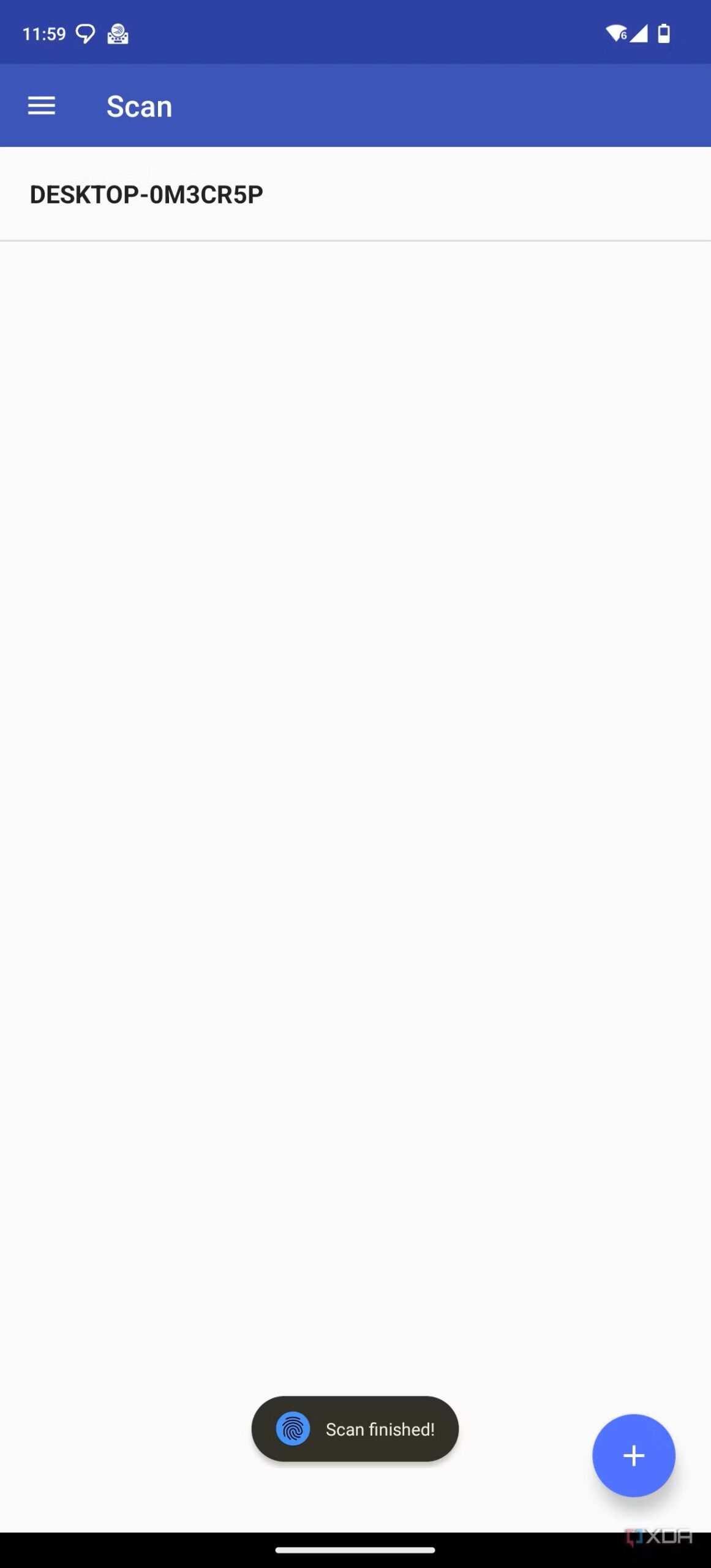
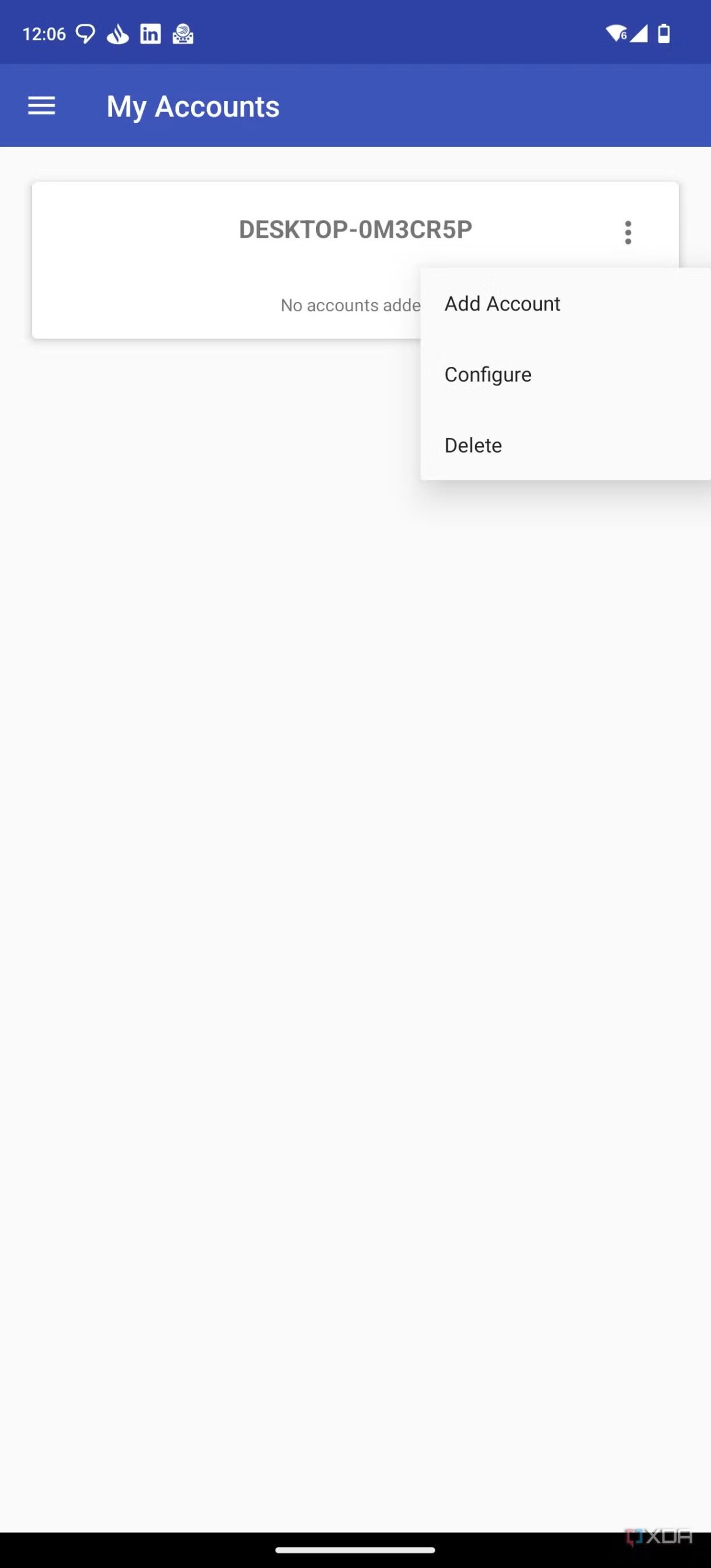
10. Nếu bạn có nhiều hơn một tài khoản, bạn sẽ cần sử dụng menu ba chấm bên cạnh tài khoản đó để đặt nó làm mặc định.
Bây giờ các mô-đun đã được cài đặt, bạn có thể thử mở khóa máy tính.
1. Khóa máy tính Windows của bạn và bạn sẽ thấy một người dùng mới có tên là “Fingerprint Unlock”. Nếu nó hiển thị mô-đun đang hoạt động, bạn có thể tiếp tục.
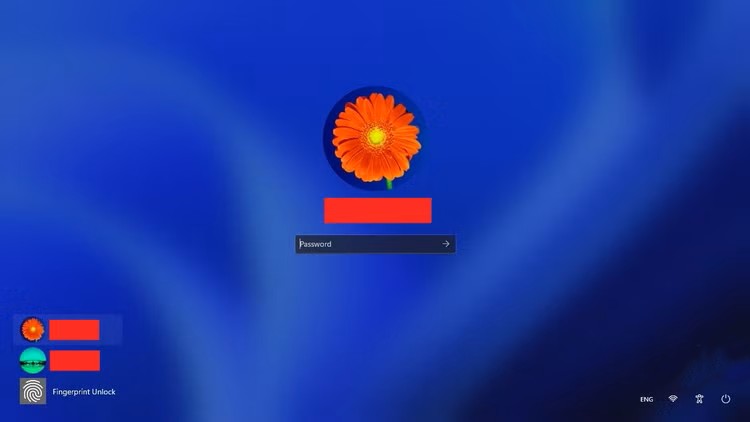
2. Mở Remote Fingerprint Unlock trên điện thoại của bạn và vào phần “Unlock” (Mở khóa) (nó sẽ chuyển đến đó theo mặc định).
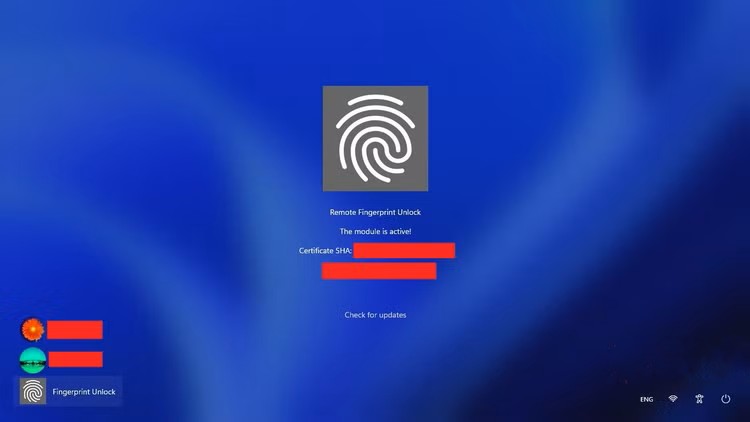
3. Quét dấu vân tay của bạn.
Máy tính Windows của bạn sẽ tự động mở khóa nếu bạn làm theo các bước này. Chúng tôi khuyên bạn nên kiểm tra luồng trên Diễn đàn XDA nếu bạn gặp bất kỳ vấn đề nào khi thiết lập.
3. Các tính năng của Remote Fingerprint Unlock
Remote Fingerprint Unlock có cả phiên bản miễn phí và phiên bản Pro.
Các tính năng của phiên bản miễn phí
- Hỗ trợ mở khóa từ xa cả tài khoản cục bộ (local accounts) và tài khoản Microsoft trực tuyến thông qua cảm biến vân tay.
- Thiết lập 1 máy tính với 1 tài khoản để mở khóa từ xa.
- Hỗ trợ Wi-Fi Tethering.
Các tính năng của phiên bản Pro
Phiên bản Pro được mua dưới dạng IAP (in-app purchase) với giá $1.99 và bao gồm các tính năng sau:
- Không có quảng cáo.
- Thêm nhiều máy tính Windows.
- Thêm nhiều tài khoản cho mỗi máy tính Windows.
- Hỗ trợ Wake-on-LAN.
4. Có an toàn khi sử dụng không?
Không có lí do để lo lắng
Chúng tôi hiểu rằng một số bạn có thể e ngại khi cài đặt một ứng dụng Windows như thế này. Mặc dù chúng tôi không thể đảm bảo ứng dụng này an toàn 100% vì nó không phải là mã nguồn mở, nhưng chúng tôi tin rằng nhà phát triển là người đáng tin cậy sau khi đã chạy ứng dụng qua nhiều công cụ phân tích mã độc khác nhau và yêu cầu nhà phát triển giải quyết những vấn đề mà các công cụ này phát hiện.
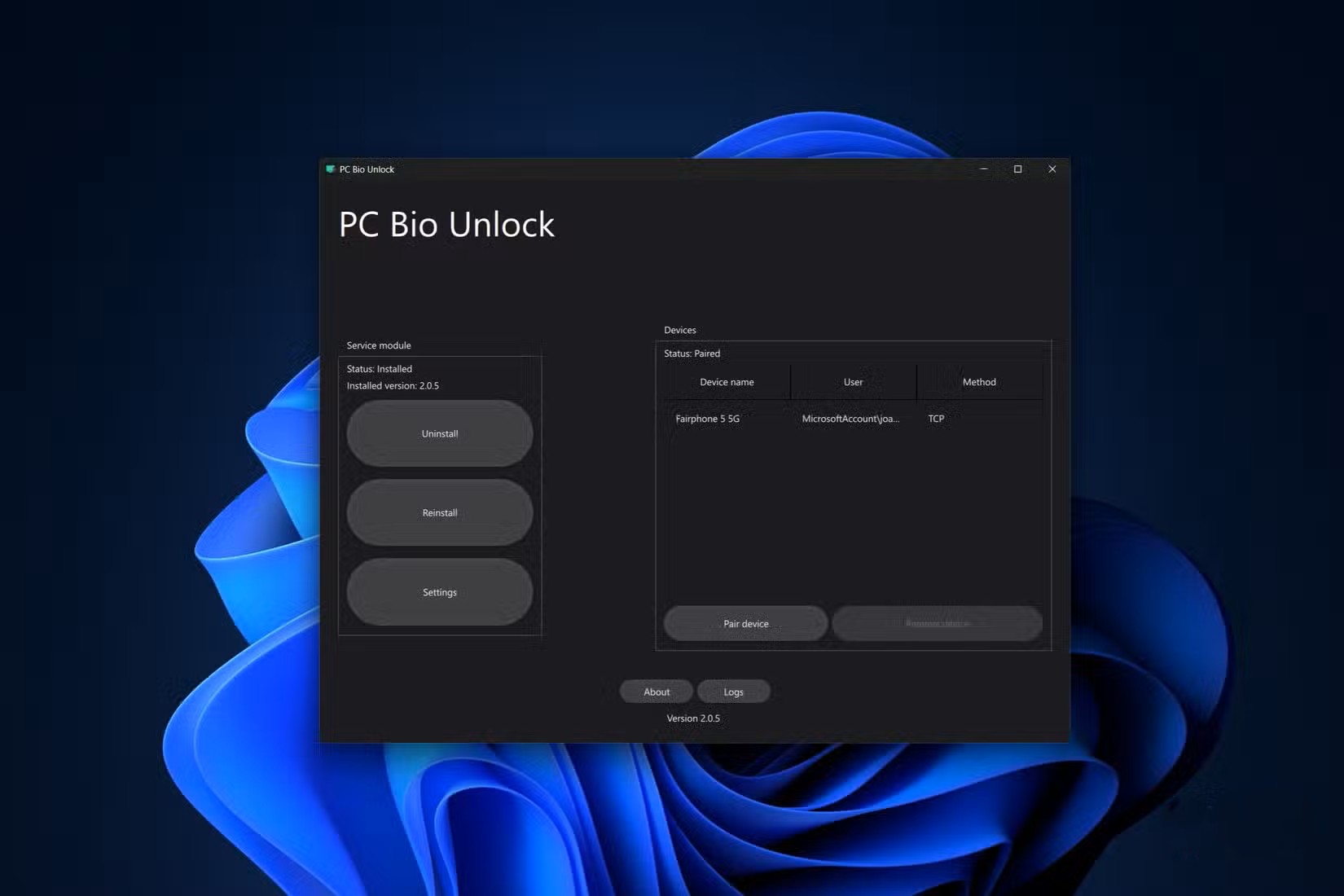
Để rõ hơn, dưới đây là đoạn hội thoại giữa Mishaal Rahman, cựu tổng biên tập của chúng tôi, và nhà phát triển, để bạn có thể tự mình đưa ra quyết định:
Mishaal:
Tôi đã chạy nó qua VirusTotal và HybridAnalysis và chúng đã phát hiện ra các kết quả sau:
- Ikarus coi đó là “PUA.RVplatform”
- TrendMicro coi đó là “Suspicious_GEN.F47V0908”
- Filseclab coi đó là “Adware.CsdiMonetize.AI.twym”
Andrew-X:
Tôi đã thực hiện một vài thay đổi đối với các file cài đặt cách đây một tuần và đã giảm số lượng phát hiện xuống chỉ còn 1/63 trên VirusTotal, với McAfee AV là công cụ duy nhất vẫn coi bộ cài đặt của tôi là phần mềm quảng cáo (Adware). Tôi đã gửi email cho họ để báo cáo về việc phát hiện sai này và vẫn chưa nhận được phản hồi. Đây là lý do tôi chưa liên hệ với bạn.
Thật ngạc nhiên, tôi đã quét lại phiên bản mới nhất và nó sạch. Họ có thể đã cập nhật công cụ quét của họ, hoặc đã đưa bộ cài đặt của tôi vào danh sách trắng nhưng không phản hồi lại. Dù sao đi nữa, tôi rất vui vì cuối cùng nó đã không còn bị báo cáo sai nữa.
Tuy nhiên, phiên bản x86 vẫn bị Endgame gắn cờ là độc hại, như đã thấy ở đây, mặc dù cùng một AV đó không phát hiện phiên bản x64 là độc hại. Tôi sẽ xem liệu tôi có thể liên hệ với họ về vấn đề này bằng cách nào đó hay không.
Trên Hybrid-Analysis, Filseclab phát hiện nó là Adware.CsdiMonetize.AI.twym, rất có thể là do tôi vẫn bao gồm một bản cập nhật Windows cần thiết để ứng dụng chạy trên các phiên bản Windows cũ hơn 10. Việc ghi vào tiến trình từ xa “C:\Windows\System32\wusa.exe” đề cập đến các bản cập nhật nói trên được cài đặt bằng tiến trình “wusa.exe” và “C:\Windows\System32\cscript.exe” đề cập đến tập lệnh .vbs tạo các ngoại lệ Tường lửa Windows cho tiến trình LogonUI.exe (tiến trình mà ứng dụng chạy dưới đó). Tập lệnh này được lấy từ đây.
Từ chủ đề trên diễn đàn, nhà phát triển cũng đã chia sẻ thông tin sau:
Tôi đã dành khoảng 40% thời gian phát triển để làm cho ứng dụng an toàn nhất có thể. Giao tiếp giữa các module được bảo mật bằng TLS (SSL). Các tài khoản được lưu trữ trên máy tính của bạn vì chúng được yêu cầu khi mở khóa. Tuy nhiên, chúng được mã hóa bằng một khóa được tạo dựa trên dấu vân tay của bạn. Theo bài viết này, khóa được tạo ra được hỗ trợ bởi Môi trường Thực thi Tin cậy (Trusted Execution Environment), ngăn kẻ tấn công truy cập vào khóa ngay cả khi đã xâm nhập kernel. Nói cách khác, chỉ những dấu vân tay đã đăng ký trên điện thoại của bạn mới có thể truy cập vào khóa. Nếu bạn gỡ cài đặt, reset ứng dụng hoặc thậm chí thay đổi một trong các dấu vân tay đã đăng ký, tệp lưu trữ tài khoản sẽ bị mất vĩnh viễn và bạn sẽ cần phải cấu hình lại các tài khoản của mình.
Cuối cùng, tôi đã nghiên cứu để đảm bảo rằng, ngay cả trên máy cục bộ, tài khoản của bạn cũng an toàn nhất có thể. Không có mật khẩu nào được lưu trữ trong ứng dụng và mọi thứ đều được thực hiện cục bộ (giữa ứng dụng và module Windows) và tôi không, dưới bất kỳ hình thức nào, gửi qua Internet hoặc nhìn thấy bất kỳ thứ gì bạn nhập trong ứng dụng.
Tính đến tháng 8 năm 2024, không có nhà cung cấp bảo mật nào được liệt kê trên VirusTotal gắn cờ module Windows của Remote Fingerprint Unlock (phiên bản 1.3.0 là phiên bản mới nhất tại thời điểm viết bài). Đối với những người đam mê công nghệ, bộ cài đặt dựa trên Inno Setup, nghĩa là bạn có thể dễ dàng dịch ngược nó bằng innounp hoặc các công cụ tương tự và xem xét bên trong. Tóm lại, chúng tôi nhận thấy những lời giải thích của nhà phát triển là đủ thuyết phục.
5. PC Bio Unlock: Một lựa chọn thay thế đáng tin cậy
PC Bio Unlock, một ứng dụng có sẵn trên GitHub từ Meis Apps, là một lựa chọn thay thế đáng tin cậy và hoạt động tương tự. Ứng dụng này cũng bao gồm một ứng dụng Android và một phần mềm hỗ trợ trên PC, nhưng điểm khác biệt lớn là PC Bio Unlock hỗ trợ Windows on Arm và thậm chí còn có phiên bản dành cho Linux. Gần đây hơn, các nhà phát triển thậm chí đã bắt đầu hỗ trợ macOS.
Dưới đây là các tính năng nổi bật của PC Bio Unlock:
- Windows:
- Mở khóa màn hình đăng nhập/màn hình khóa Windows
- Mở khóa lời nhắc UAC.
- Linux:
- Mở khóa
sudo - Mở khóa
polkit (pkexec) - Hỗ trợ các môi trường desktop như GNOME, GDM, KDE và SDDM.
- Mở khóa
Ứng dụng Android của PC Bio Unlock miễn phí để sử dụng, nhưng bạn có thể mua các tính năng chuyên nghiệp (pro features) thông qua giao dịch trong ứng dụng:
- Tự động mở khóa (khi điện thoại ở trong phạm vi Wi-Fi hoặc Bluetooth).
- Thông báo trên Wear OS (cho phép mở khóa thông qua đồng hồ thông minh).
- Hỗ trợ không giới hạn thiết bị.
Quy trình cấu hình của PC Bio Unlock cực kỳ giống với Remote Fingerprint Unlock. Đầu tiên, bạn cài đặt ứng dụng đồng hành trên máy tính và thiết lập dịch vụ, sau đó cài đặt ứng dụng Android và làm theo hướng dẫn trên màn hình để ghép nối chúng. Ngoài Wi-Fi, ứng dụng cũng hỗ trợ việc tìm kiếm PC mục tiêu qua Bluetooth. Vì tất cả các file đều có sẵn trên GitHub, bạn có thể dễ dàng kiểm tra mã nguồn để đảm bảo không có gì đáng ngờ có thể gây ra mối đe dọa cho bảo mật của bạn.
Một tiện ích thuận tiện cho người dùng Windows và Android
Việc có thể mở khóa gần như bất kỳ PC Windows nào bằng cảm biến vân tay trên điện thoại là một tính năng cực kỳ hữu ích, đặc biệt nếu PC của bạn không có cảm biến sinh trắc học tích hợp. Mặc dù hầu hết các máy tính xách tay hiện đại đều hỗ trợ Windows Hello, nhưng nếu bạn đang sử dụng một chiếc máy cũ hơn hoặc máy tính để bàn, thì giải pháp này thực sự mang lại giá trị lớn. Những giải pháp thông minh này đáng ngạc nhiên là rất dễ thiết lập và chúng hoàn thành công việc tốt hơn bạn mong đợi. Tuy nhiên, phiên bản ứng dụng Android có sẵn để tải xuống có thể gặp một số vấn đề về khả năng tương thích với điện thoại của bạn, tùy thuộc vào nhà sản xuất và kiểu máy, vì vậy hãy lưu ý điều này.